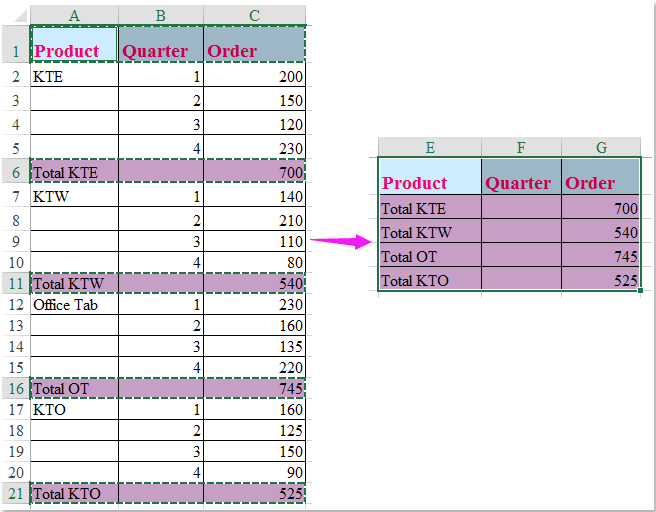Як повернути значення комірки кожні п’ятий або n-й рядок у Excel?
На робочому аркуші, як ви можете повернути і перерахувати значення з кожної п’ятої чи n-ої комірки, як показано на наступному скріншоті, копіювання одного за одним витратить багато часу. У цій статті я представив кілька швидких прийомів для вирішення цієї проблеми в Excel.

Поверніть і перелічіть кожні п’яте або n-те значення комірки з формулою
Поверніть і перелічіть кожні п’яте або n-те значення комірки з формулою
Для вилучення кожної п’ятої або n-ої комірки зі стовпця можна застосувати таку просту формулу:
Введіть цю формулу: = OFFSET ($ C $ 1, (РЯД () - 1) * 5,0) у клітинку F1, а потім перетягніть маркер заповнення вниз до комірок, до яких ви хочете застосувати цю формулу, і кожні п'ять значень комірки зі стовпця C були повернуті в стовпець F, див. знімок екрана:
примітки: У наведеній вище формулі, C1 є початковою коміркою стовпця, в яку потрібно витягти кожне n-те значення, число 5 - це номер інтервалу, ви можете змінити їх відповідно до своїх потреб.

Поверніть і перерахуйте кожне п’яте або n-е значення клітинки, рядок або стовпець за допомогою Kutools для Excel
Якщо у вас є Kutools для Excel, З його Виберіть Рядки та стовпці інтервалу Утиліта, ви можете швидко вибрати кожну n-ту комірку, рядок або стовпець, як вам потрібно, а потім скопіювати та вставити їх у будь-яке потрібне місце.
| Kutools для Excel : з більш ніж 300 зручними надбудовами Excel, які можна спробувати без обмежень протягом 30 днів. |
після установки Kutools для Excel, будь ласка, виконайте наступне:
1. Виберіть діапазон даних, який потрібно повернути кожні 5 рядків, і натисніть Кутулс > Select > Виберіть Рядки та стовпці інтервалу, див. скріншот:
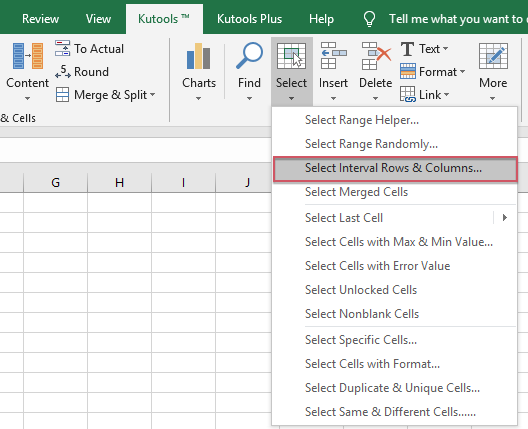
2. В вискочив Виберіть Рядки та стовпці інтервалу діалогове вікно, виберіть ряди варіант від Select , а потім введіть номер інтервалу та номер рядка, який потрібно вибрати, у Інтервал та ряди текстові поля окремо, див. знімок екрана:
3. Потім натисніть Ok , і кожні 5 рядків були виділені відразу, потім скопіюйте та вставте їх у клітинку, де ви хочете знайти результат, див. знімок екрана:
Завантажте та безкоштовну пробну версію Kutools для Excel зараз!
Найкращі інструменти продуктивності офісу
Покращуйте свої навички Excel за допомогою Kutools для Excel і відчуйте ефективність, як ніколи раніше. Kutools для Excel пропонує понад 300 додаткових функцій для підвищення продуктивності та економії часу. Натисніть тут, щоб отримати функцію, яка вам найбільше потрібна...

Вкладка Office Передає інтерфейс із вкладками в Office і значно полегшує вашу роботу
- Увімкніть редагування та читання на вкладках у Word, Excel, PowerPoint, Publisher, Access, Visio та Project.
- Відкривайте та створюйте кілька документів на нових вкладках того самого вікна, а не в нових вікнах.
- Збільшує вашу продуктивність на 50% та зменшує сотні клацань миші для вас щодня!